সুচিপত্র
আপনার দ্রুত উত্তর:
আপনি যখন হাইলাইটের স্ক্রিনশট করেন তখন ইনস্টাগ্রাম আপনাকে অবহিত করে না।
ইনস্টাগ্রামে এর স্ক্রিনশট সম্পর্কে বিজ্ঞপ্তি পাওয়ার মতো কোনও বৈশিষ্ট্য নেই হাইলাইটগুলি৷
এছাড়া, এখন পর্যন্ত, এমন কোনও পদ্ধতি নেই যা আপনাকে দেখতে সাহায্য করতে পারে যে কে আপনার হাইলাইটগুলি স্ক্রিনশট করেছে৷
আপনার ইনস্টাগ্রাম হাইলাইটগুলি কে দেখেছে তা কীভাবে দেখবেন:
হ্যাঁ, আপনি দেখতে পারবেন কে আপনার ইনস্টাগ্রাম হাইলাইটগুলি দেখেছে, তবে পোস্ট করার এবং হাইলাইট করার জন্য এটি সংরক্ষণ করার মাত্র 48 ঘন্টা পরে৷
আপনি যদি এটি দুই দিন আগে পোস্ট করেন এবং হাইলাইটে সংরক্ষণ না করেন তবে আপনি দেখতে পারবেন না কে দেখেছে আপনার হাইলাইট এটি দেখতে, আপনাকে গল্পটি পোস্ট করার সাথে সাথে হাইলাইট করার জন্য সংরক্ষণ করতে হবে।
🔴 অনুসরণ করার ধাপ:
ধাপ 1: খুলুন আপনার Instagram অ্যাকাউন্ট, এবং আপনার প্রোফাইল পৃষ্ঠায় যান৷
ধাপ 2: 'প্রোফাইল' আইকনে ক্লিক করুন, যা হোম স্ক্রিনের নীচে ডানদিকে অবস্থিত, এবং আপনি আপনার প্রোফাইল পৃষ্ঠা।
ধাপ 3: প্রোফাইল পৃষ্ঠায়, মাঝখানে, যা ' প্রোফাইল সম্পাদনা করুন ' বিকল্প বাক্সের নীচে, আপনি চেনাশোনাগুলি দেখতে পাবেন আপনি এটির ভিতরে একটি হাইলাইট হিসাবে সংরক্ষিত গল্পের চিত্র।
আরো দেখুন: ইনস্টাগ্রাম পোস্ট/রিল প্রস্তুতি বা আপলোড করার সময় আটকে আছে - স্থিরপদক্ষেপ 4: এটি আপনার হাইলাইট। এটিতে আলতো চাপুন এবং এটি খুলবে৷
ধাপ 5: খোলা হাইলাইটের নীচে বাম কোণে, আপনি একটি 'চোখ' আইকন পাবেন৷ এই বিকল্পটি আপনাকে দর্শকদের তালিকা দেবে যারা আপনার হাইলাইটগুলি দেখেছেন৷ 'চোখ' আইকনে আলতো চাপুন এবংনামগুলি দেখুন৷
পদক্ষেপ 6: মনে রাখবেন, এটি শুধুমাত্র কাজ করে, যদি আপনি পোস্ট করার 48 ঘন্টার মধ্যে চেক করেন এবং হাইলাইট করার জন্য সংরক্ষণ করেন৷ 48 ঘন্টা পরে, চোখের আইকন এবং তার সাথে দর্শকদের নামের তালিকা চিরতরে অদৃশ্য হয়ে যাবে।
Instagram হাইলাইটগুলিতে ঘনিষ্ঠ বন্ধুদের কীভাবে সরাতে হয়:
হাইলাইটগুলি থেকে ঘনিষ্ঠ বন্ধুদের সরাতে, আপনাকে গল্প সেটিংসে ঘনিষ্ঠ বন্ধুদের তালিকা থেকে তাদের সরাতে হবে। সুতরাং, আপনি যখন আপনার ঘনিষ্ঠ বন্ধু থেকে একজন ব্যক্তি বা লোকেদের গোষ্ঠীকে সরিয়ে দেবেন এবং তারপর হাইলাইটগুলি সংরক্ষণ করবেন, তখন সেই অপসারিত ঘনিষ্ঠ বন্ধুদেরও হাইলাইট থেকে সরিয়ে দেওয়া হবে।
এখন আসুন জেনে নিই কিভাবে ঘনিষ্ঠ বন্ধুদের সরাতে হয়:
🔴 অনুসরণ করার ধাপ:
ধাপ 1: আপনার Instagram খুলুন স্টোরি ট্যাবে যেতে অ্যাকাউন্ট এবং হোম স্ক্রিনে ডানদিকে সোয়াইপ করুন।

ধাপ 2: এরপর, স্টোরি ক্যামেরা ট্যাবে, উপরের বাম কোণে দেখুন। আপনি 'সেটিংস' আইকন পাবেন। এটিতে ক্লিক করুন এবং 'ক্যামেরা সেটিংস' পৃষ্ঠাটি খুলবে৷
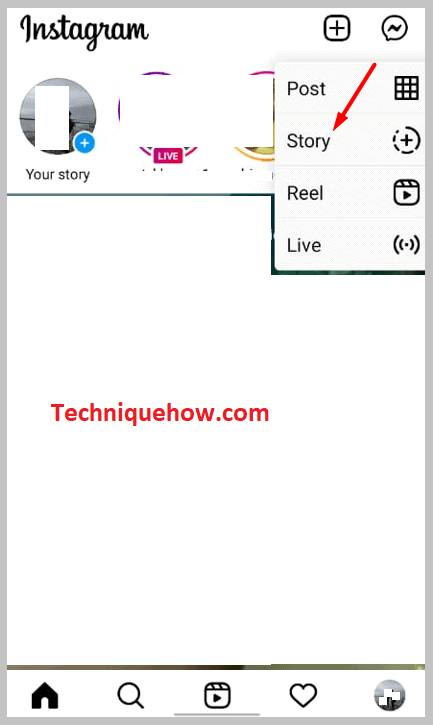
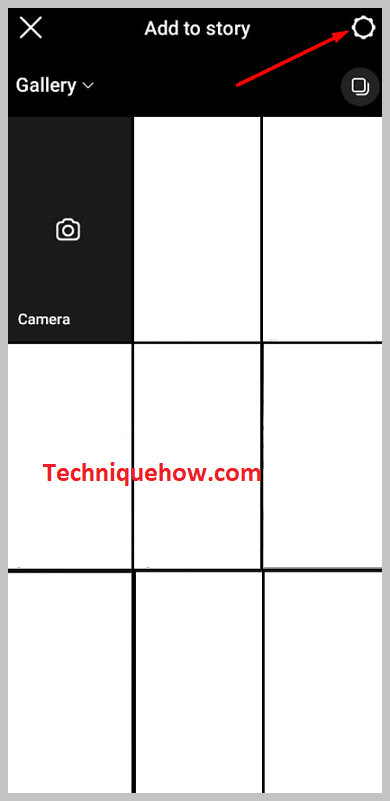
পদক্ষেপ 3: সেখানে, "গল্প" এ ক্লিক করুন এবং খোলা তালিকা থেকে, আলতো চাপুন “ক্লোজ ফ্রেন্ডস”-এ।


ধাপ 4: এখানে, আপনি আপনার ঘনিষ্ঠ বন্ধু হিসাবে যোগ করা লোকদের নাম দেখতে পাবেন। এছাড়াও, তাদের নামের সামনে একটি টিক চিহ্ন রয়েছে৷
ধাপ 5: এখন, ঘনিষ্ঠ বন্ধু তালিকা থেকে কাউকে সরাতে, টিক চিহ্নটিতে আলতো চাপুন৷ আপনি যাকে সরাতে চান তাদের সবার সাথে একই কাজ করুন।

ধাপ 6: অবশেষে, "সম্পন্ন" বোতামে ক্লিক করুননীচে নীল।
ধাপ 7: সুতরাং, এখন থেকে, আপনি যেই গল্পটি ঘনিষ্ঠ বন্ধুদের মধ্যে রাখবেন এবং হাইলাইট করার জন্য সংরক্ষণ করবেন, এই সরিয়ে দেওয়া ঘনিষ্ঠ বন্ধুরা হাইলাইট দেখতে পারবে না।
ঘনিষ্ঠ বন্ধুদের থেকে প্রত্যেকের কাছে গল্পের হাইলাইটগুলি কীভাবে পরিবর্তন করবেন:
ঘনিষ্ঠ বন্ধুদের থেকে প্রত্যেকের কাছে গল্পের হাইলাইটগুলি পরিবর্তন করতে, এর জন্য আপনাকে গল্পটি পাবলিক মোডে পোস্ট করতে হবে, ঘনিষ্ঠ বন্ধু মোডে নয়। . যাতে, আপনি যখন গল্পটি সর্বজনীন মোডে পোস্ট করবেন এবং তারপর হাইলাইটে সংরক্ষণ করবেন, তখন সবাই আপনার হাইলাইটগুলি দেখতে সক্ষম হবে। যেহেতু, আপনি যদি পোস্ট করবেন & ঘনিষ্ঠ বন্ধু মোডে এটি সংরক্ষণ করুন, তারপর শুধুমাত্র আপনার ঘনিষ্ঠ বন্ধুরা হাইলাইট দেখতে সক্ষম হবে.
কারণ ঘনিষ্ঠ বন্ধু মোডে গল্পটি পোস্ট করার এবং তারপরে হাইলাইটগুলিকে সর্বজনীন মোডে সংরক্ষণ করার কোনও বিকল্প নেই যাতে সবাই পরে হাইলাইটগুলি দেখতে পারে৷
অতএব, ঘনিষ্ঠ বন্ধুদের থেকে প্রত্যেকের কাছে হাইলাইট পরিবর্তন করতে, একটি পাবলিক মোডে গল্পটি পোস্ট করুন যা "আপনার গল্প" বৈশিষ্ট্যের অধীনে রয়েছে এবং ঘনিষ্ঠ বন্ধু মোডে নয়৷
এখন, আসুন একটি গল্প পোস্ট করার এবং হাইলাইটটি সর্বজনীন মোডে সংরক্ষণ করার ধাপগুলি দেখি:
🔴 অনুসরণ করার পদক্ষেপগুলি:
ধাপ 1: আপনার Instagram অ্যাকাউন্ট খুলুন এবং গল্প ট্যাবে যেতে ডানদিকে সোয়াইপ করুন।
ধাপ 2: এখন, হয় আপনি গল্পে পোস্ট করতে চান এমন ফটো ক্যাপচার করুন এবং তারপরে হাইলাইট করতে বা গ্যালারি থেকে বেছে নিতে এটি সংরক্ষণ করুন৷
পদক্ষেপ 3: যদি আপনি এই থেকে একটি ছবি আপলোড করছেনগ্যালারি, তারপর, স্টোরি ক্যামেরা ট্যাবের নীচে বাম কোণে 'গ্যালারী ছবি' আইকনে ক্লিক করুন৷
ধাপ 4: গ্যালারির ফটোগুলি স্ক্রিনে আসবে, আলতো চাপুন এবং চয়ন করুন আপনি যেটি পোস্ট করতে চান।
ধাপ 5: নির্বাচন করার পরে, আপনি গল্পটিতে যে সম্পাদনা করতে চান তা করুন এবং শেষ পর্যন্ত, "আপনার গল্প" বিকল্পে ক্লিক করুন নীচে বাম দিকে। এটি পাবলিক মোডে গল্প পোস্ট করবে।
ধাপ 6: এখন, গল্পটি পোস্ট হওয়ার পরে, এটি খুলুন এবং এটি সংরক্ষণ করতে পোস্ট করা গল্পের নীচে ডানদিকে হাইলাইট বিকল্প "হার্ট" আইকনে আলতো চাপুন তুলে ধরতে. সবাই এই সংরক্ষিত হাইলাইট দেখতে পারেন.
ধাপ 7: এভাবে আপনি হাইলাইট দর্শকদের ঘনিষ্ঠ বন্ধু থেকে প্রত্যেকের কাছে পরিবর্তন করতে পারেন।
আপনি যখন হাইলাইট স্ক্রিনশট করেন তখন কি ইনস্টাগ্রাম আপনাকে অবহিত করে?
না, কখনই না। ইনস্টাগ্রাম কখনই মালিককে অবহিত করে না যখন কেউ তার হাইলাইটের স্ক্রিনশট নেয়। যে দল স্ক্রিনশট নিচ্ছে তার জন্য এটি ইনস্টাগ্রামের সেরা বৈশিষ্ট্য এবং বিপরীত দলের জন্য সবচেয়ে খারাপ বৈশিষ্ট্য, যার হাইলাইটটি তার অজান্তেই স্ক্রিনশট নেওয়া হচ্ছে।
অতএব, আপনি যদি কারও হাইলাইটের একটি স্ক্রিনশট নেওয়ার কথা ভাবছেন, তাহলে নির্ভয়ে যান এবং নিন, কারণ Instagram, ব্যক্তিকে এটি সম্পর্কে অবহিত করতে যাচ্ছে না। যাইহোক, যদি আপনি জানতে চান যে আপনার হাইলাইটের একটি স্ক্রিনশট কে নিয়েছে, তবে দুর্ভাগ্যবশত, এখন পর্যন্ত জানার কোনো উপায় নেইব্যক্তি
আপনি কি দেখতে পাচ্ছেন যে কেউ আপনার ইনস্টাগ্রাম হাইলাইটগুলি স্ক্রিনশট করেছে কিনা?
দুর্ভাগ্যবশত, না। কেউ আপনার Instagram হাইলাইট স্ক্রিনশট করেছে কিনা তা আপনি দেখতে পারবেন না। এখন পর্যন্ত, আপনার হাইলাইটগুলির একটি স্ক্রিনশট কে নিয়েছে তা পরীক্ষা করতে সাহায্য করতে পারে এমন কোনও পদ্ধতির কোনও রিপোর্ট নেই৷ এ সম্পর্কে জানার জন্য ইনস্টাগ্রাম এমন কোনো ফিচার তৈরি করেনি।
অতএব, কেউ আপনার ইনস্টাগ্রাম হাইলাইট স্ক্রিনশট করেছে কিনা তা আপনি দেখতে পারবেন না।
আমি কীভাবে কারও কাছের গল্প দেখতে পারি তাদের না জেনে:
কারো কাছের গল্প দেখতে, সবার আগে , আপনার সেই ব্যক্তির ঘনিষ্ঠ বন্ধু তালিকায় থাকা উচিত।
বিশ্রাম, তাদের না জেনেই ঘনিষ্ঠ গল্প দেখার ধাপগুলি এখানে দেওয়া হল:
আরো দেখুন: ইউটিউবে কে আপনাকে সাবস্ক্রাইব করেছে তা কীভাবে দেখবেন🔴 অনুসরণ করার ধাপগুলি:
ধাপ 1: একটি Instagram অ্যাকাউন্ট খুলুন এবং হোম পেজে থাকুন, যেখানে নতুন পোস্ট করা সমস্ত গল্প রাখা হয়েছে।
ধাপ 2: এখন, আপনাকে যা করতে হবে তা হল, আলতো চাপুন এবং খুলুন ক্রমানুসারে ঘনিষ্ঠ গল্পের পাশের ব্যক্তির গল্প। উদাহরণস্বরূপ, যদি "A" হয় ক্লোজ স্টোরি এবং "B" হয় "A" এর পাশের গল্প, তাহলে আপনাকে প্রথমে "B" গল্পটি খুলতে হবে।
ধাপ 3: পরে, বন্ধ গল্পের পাশে গল্পটি খোলার সাথে সাথে, বাম পাশের স্ক্রীনটি স্পর্শ করুন এবং ধরে রাখুন। এটি গল্পটি থামাতে।
পদক্ষেপ 4: এখন, স্টোরি স্ক্রীন থেকে আপনার হোল্ড না ছেড়ে, খুব ধীরে ধীরে আপনার আঙুলটি ডান দিকে নিয়ে যেতে শুরু করুন। আপনি এখন ঘনিষ্ঠ গল্প দেখা শুরু হবে, যা হয়এই গল্পের ঠিক আগে।
ধাপ 5: আপনার হোল্ড ছেড়ে দেবেন না এবং ঘনিষ্ঠ গল্পটি সাবধানে দেখুন। এছাড়াও, সেই গল্পে খুব বেশি যাবেন না। গল্পটি দেখার পরে, আপনি যে গল্পটি খুলেছেন সেটিতে ফিরে আসতে আপনার আঙুলটি বাম দিকে সোয়াইপ করুন এবং হোল্ডটি ছেড়ে দিন।
এভাবে আপনি কারও অজান্তেই তাদের গল্প দেখতে পারেন।
